- Daudzi lietotāji ir ziņojuši, ka viņu Start Menu ir pazudusi pēc jaunināšanas uz Windows 10.
- Ņemot vērā šīs kļūdas nozīmi, mēs nolēmām to aplūkot zemāk esošajā ceļvedī, tāpēc pārbaudiet mūsu ieteikumus.
- Lai uzzinātu vairāk par izplatītākajām Windows 10 funkcijām, skatiet mūsu Windows 10 sadaļa.
- Ja meklējat risinājumus tehnoloģiju jautājumiem, izmantojiet mūsu Labot sadaļu palidzet tev.
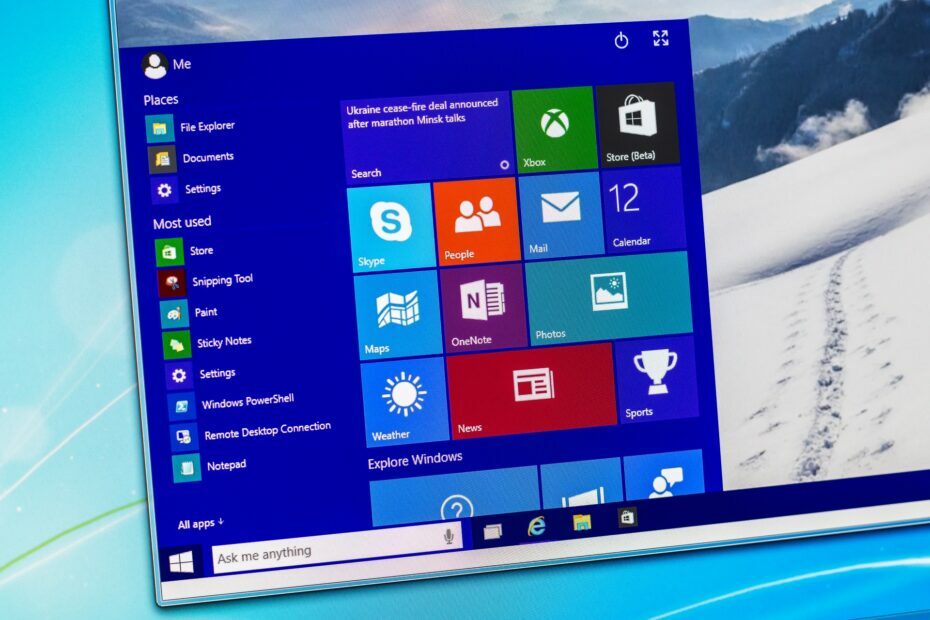
- Lejupielādējiet Restoro datoru labošanas rīku kas nāk ar patentēto tehnoloģiju (patents pieejams šeit).
- Klikšķis Sāciet skenēšanu lai atrastu Windows problēmas, kas varētu radīt problēmas ar datoru.
- Klikšķis Labot visu lai novērstu problēmas, kas ietekmē datora drošību un veiktspēju
- Restoro ir lejupielādējis 0 lasītāji šomēnes.
Viena no kļūdām, kurā esam pieredzējuši Windows 10 ir tas, ka izvēlnes Sākt funkcija pazūd, kad pirmo reizi ieslēdzat operētājsistēmu vai kādā lietošanas brīdī vienkārši nevarat tam piekļūt, bet, sekojot tālāk sniegtajai apmācībai aprakstītajā secībā, jūs salabosit izvēlni Sākt Windows 10.
The Sākt izvēlni pazūd galvenokārt tāda procesa dēļ, kas nav sācies, kad jūsu Windows 10 tiek ieslēgta vai trešās puses lietojumprogramma ir sabojājusi dažus jūsu Windows 10 reģistra failus.
Tāpat kā drošības pasākumus, pirms veicat tālāk paskaidrotās darbības, es iesaku atbalstīt jūsu svarīgo darbu, lai novērstu iespējamos zaudējumus.
Tā kā mēs domājam, ka Windows 10 ir patiešām laba operētājsistēma, mēs nevēlamies, lai lietotāji to pamestu, tāpēc mēs to izdarījām nedaudz izpēte par to, kā atrisināt problēmu ar trūkstošo Start Menu Windows 10, un mēs nācām klajā ar sekojošo risinājumus.
Šajā rakstā ir sniegta pilnīga rokasgrāmata, lai novērstu Start Menu Disappears problēmu visās Windows 10 versijās. Ja meklējat risinājumus operētājsistēmai Windows 10, vienkārši ritiniet uz leju rakstā vai noklikšķiniet šeit.
Pat vairāk nekā četrus mēnešus kopš Windows 10 un viena nozīmīga atjauninājuma izlaišanas lietotājiem rodas dīvainas problēmas.
Šoreiz viens Reddit ziņoja, ka trūkst viņa izvēlnes Sākt, un, ja arī jūs saskaraties ar šo problēmu, mēs centīsimies atrast jums risinājumu.
Daudzi lietotāji regulāri lieto Sākuma izvēlni, taču vairāki lietotāji ziņoja, ka Sākuma izvēlne pilnībā pazuda viņu datorā. Runājot par Start Menu problēmām, lietotāji ziņoja par šādām problēmām:
- Windows 10 Start Menu un Cortana nedarbojas - Pēc lietotāju domām, dažreiz gan Cortana, gan Start Menu nedarbojas viņu datorā. Lai to novērstu, jums vienkārši jāpalaiž viena komanda no PowerShell.
- Windows 10 poga Sākt nedarbojas - Ja datorā nedarbojas poga Sākt, problēmu var izraisīt bojāts lietotāja konts. Tomēr to var novērst, vienkārši izveidojot jaunu lietotāja kontu.
- Sākuma izvēlne pazaudēja Windows 10 - Vairāki lietotāji ziņoja, ka viņu datorā ir pazaudēta izvēlne Sākt. Tā var būt problēma, taču jūs, iespējams, varēsiet to novērst, skenējot bojātus sistēmas failus.
- Pēc atjaunināšanas Windows 10 sākuma izvēlne pazuda - Dažreiz atjauninājums var izraisīt izvēlnes Sākt pazušanu. Tomēr to var viegli novērst, atrodot un noņemot problemātisko atjauninājumu.
- Sākuma izvēlne Windows 10 netiks atvērta, neparādīsies un nereaģēs - Lietotāji savā datorā ziņoja par dažādām Start Menu problēmām, taču, ja jums ir kādas problēmas ar Start Menu, noteikti izmēģiniet dažus no mūsu risinājumiem.
Kā novērst pazūdošo izvēlni Sākt sistēmā Windows 10?
- Atjauniniet grafikas kartes draiveri
- Izmantojiet trešo pušu programmatūru.
- Atinstalējiet Dropbox
- Mēģiniet restartēt visas Windows 10 lietotnes
- Izveidojiet jaunu lietotāja kontu
- Veiciet Windows atjaunināšanu
- Instalējiet jaunākos atjauninājumus
- Izrakstieties un piesakieties savā kontā
- Restartējiet File Explorer
- Veiciet SFC un DISM skenēšanu
- Izveidot jaunu kontu
- Noņemiet problemātisko atjauninājumu
- Atiestatiet Windows 10
1. Atjauniniet grafikas kartes draiveri
- Dodieties uz Meklēt, ierakstiet ierīces pārvaldnieku un atveriet Ierīču pārvaldnieks
- Izvērst Displeja adapteri, ar peles labo pogu noklikšķiniet uz grafikas kartes un dodieties uz Atjaunināt draivera programmatūru
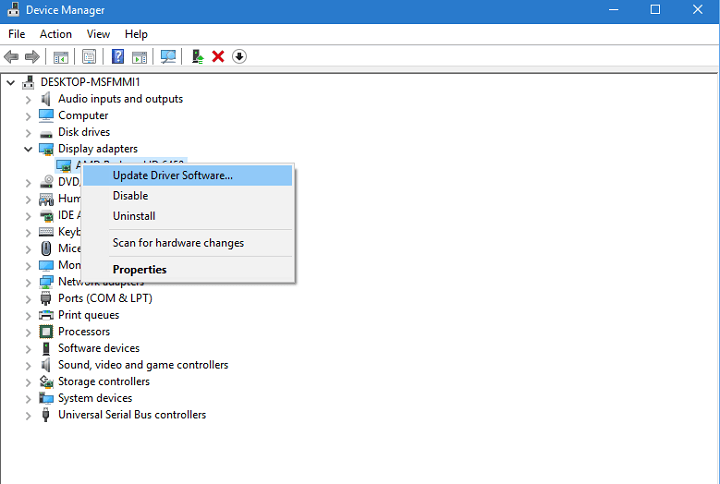
- Pagaidiet, līdz vednis atrod atjauninājumus
Daži lietotāji, kas bija iesaistīti foruma diskusijās par šo problēmu, ieteica, ka problēma ir jūsu grafikas kartes draiverī, tāpēc tās atjaunināšana var nedaudz uzlabot situāciju.
Lai jūsu sistēma būtu pasargāta no neatgriezeniskiem bojājumiem, vienlaikus instalējot nepareizas draivera versijas, iesakām izmantot īpašu rīku.
To ir daudz, taču mēs iesakām DriverFix. Šis rīks ir ļoti precīzs un ļauj palaist vairākas skenēšanas sesijas.

Šis rīks darbojas, atklājot visus novecojušos, salauztos vai trūkstošos draiverus, pēc tam tos lejupielādējot no interneta tieši no ierīces izstrādātājiem un instalējot datorā.
Jūsu vienīgais uzdevums pēc tam ir vienkārši restartēt datoru, lai lietotu jaunos draiverus, un tas ir gandrīz viss.
Pamatojoties uz atsauksmēm no forumiem, atjauninot draiverus, iespējams, darbs netiks paveikts, jo tas darbojās tikai vienam vai diviem lietotājiem.
Bet mēs to iekļāvām rakstā, jo tas nekaitēs jūsu draiveru atjaunināšanai, un jūs nekad nezināt, varbūt tas arī atrisina Start Menu problēmu.

DriverFix
Atjaunināti draiveri ir tikpat svarīgi kā atjaunināta OS, tāpēc pastāvīgi atjauniniet savu sistēmu ar DriverFix!
Apmeklējiet vietni
2. Izmantojiet trešās puses programmatūru
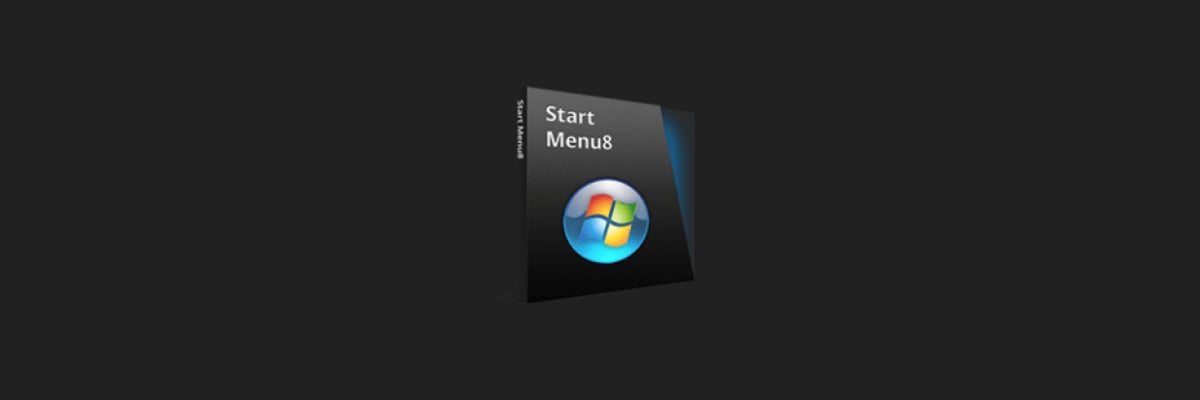
Ja neviens no labojumiem vispār nedarbojas, iesakām izmēģināt un instalēt Sākt izvēlni no IObit.
Šis rīks ir paredzēts kā noteikts aizstājējs WIndows 10 noklusējuma sākuma izvēlnei, un tas var būt lielisks risinājums, ja kāda iemesla dēļ noklusējuma Sākuma izvēlne kļūst bojāta un nereaģē.
Kā redzat, mums nav gala risinājuma, kas novērstu problēmu visiem lietotājiem, jo problēmas cēlonis ir atšķirīgs.
Ja jums ir cits risinājums, kas jums vai kādam pazīstamam cilvēkam palīdzēja novērst trūkstošo izvēlni Sākt, lūdzu, pierakstiet to komentāros. Esmu pārliecināts, ka palīdzēsiet daudziem cilvēkiem.

Sākt 8. izvēlni PRO
Ja noklusējuma Windows 10 sākuma izvēlne vairs nedarbojas, IObit ir šeit, lai iepazīstinātu jūs ar lielisku alternatīvu!
Apmeklējiet vietni
3. Atinstalējiet Dropbox
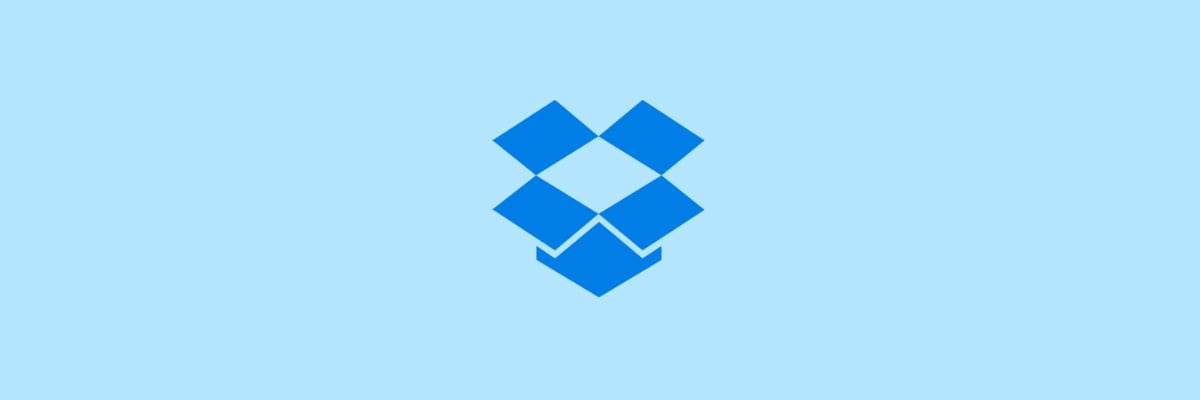
Daudziem lietotājiem, kuriem šī problēma radās jau iepriekš, bija kaut kas kopīgs, viņu datoros bija instalēta Dropbox. Kādu iemeslu dēļ šķiet, ka Dropbox ir pretrunā ar izvēlni Sākt, un tas neļauj tai normāli darboties.
Tātad, ja jums ir instalēta Dropbox, atinstalējiet to un pārbaudiet, vai atkal tiek parādīta izvēlne Sākt.
Tā varētu būt liela problēma Dropbox lietotājiem, jo viņi būs spiesti izmantot tikai pakalpojuma tīmekļa versiju, taču mēs ceram, ka Dropbox nāks klajā ar atjauninājumu, kas drīz atrisinās šo problēmu.
4. Izmēģiniet visu Windows 10 lietotņu restartēšanu
- Pa labi –uz Sākt izvēlni pogu un atveriet Komandu uzvedne (Administrators)
- Enter PowerShell komandrindā
- Administratorā ielīmējiet šādu rindu: PowerShell logs:
-
Get-AppXPackage -AllUsers | Foreach {Add-AppxPackage -DisableDevelopmentMode -Registrēties “$ ($ _. InstallLocation) AppXManifest.xml”}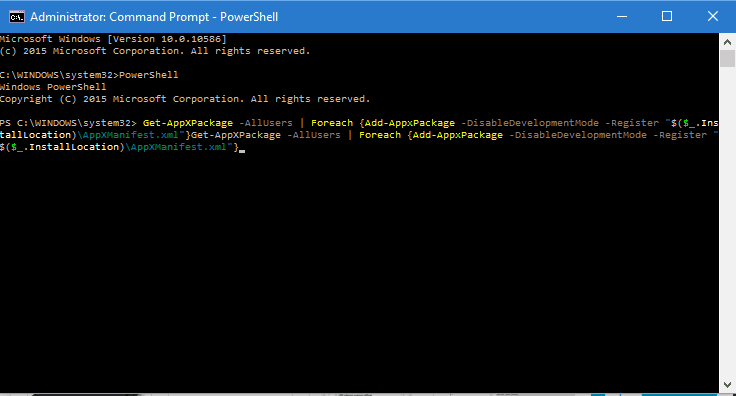
-
- Pagaidiet, līdz PowerShell izpilda komandu (ignorējiet dažus sarkanos kļūdas kodus)
Runājot par konfliktiem starp izvēlni Sākt un lietotnēm, varbūt dažas no jūsu Windows 10 lietotnēm novērš Windows 10 nedarbojas, tāpēc mēs pārinstalēsim visas Windows 10 lietotnes un pārbaudīsim, vai Start Menu darbojas atkal.
Šī komanda atkārtoti instalēs visas jūsu lietotnes, un, ja dažas no tām nepareizas instalēšanas dēļ ir pretrunā ar Windows 10, tā tiks novērsta tagad.
5. Izveidojiet jaunu lietotāja kontu
- Atvērt komandu uzvedni (administrēšana)
- Pievienojiet šādu rindu un nospiediet Enter:
- tīkla lietotājs
/ADD 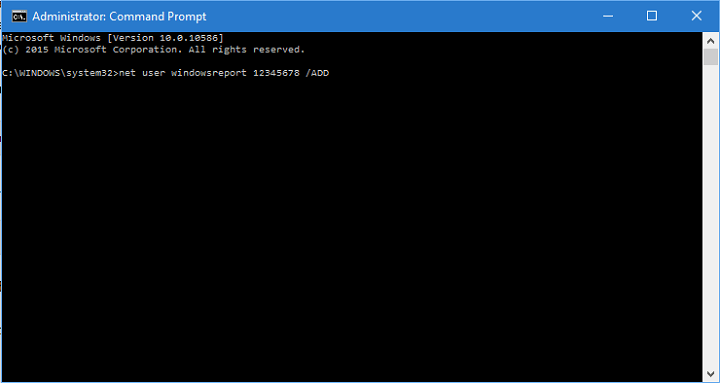
- tīkla lietotājs
- Šī komanda datoram pievienos citu lietotāja kontu, tāpēc vienkārši restartējiet to, piesakieties jaunajā kontā un pārbaudiet, vai problēma ir atrisināta
Palaidiet sistēmas skenēšanu, lai atklātu iespējamās kļūdas

Lejupielādējiet Restoro
Datora labošanas rīks

Klikšķis Sāciet skenēšanu lai atrastu Windows problēmas.

Klikšķis Labot visu lai novērstu problēmas ar patentēto tehnoloģiju.
Palaidiet datora skenēšanu ar Restoro Repair Tool, lai atrastu kļūdas, kas izraisa drošības problēmas un palēninājumus. Pēc skenēšanas pabeigšanas labošanas process bojātos failus aizstās ar svaigiem Windows failiem un komponentiem.
Un visbeidzot, viens no Microsoft Answers foruma lietotājiem teica, ka uzzināja, ka Start Menu nedarbojas sabojātās Start Menu dēļ.
Tāpēc pēdējā lieta, ko mēs mēģināsim novērst, lai novērstu jūsu izvēlni Sākt, ir jauna lietotāja konta izveide.
6. Veiciet Windows atjaunināšanu
1. Vispirms noklikšķiniet uz Windows atslēga + R uz tastatūras, lai atvērtu Palaist lietotne.
2. Ierakstiet dialoglodziņā vadības atjauninājums
3. Veiciet pārbaudi, vai ir jauns atjauninājums

Pārbaudiet, vai jūsu Windows 10 datoram ir pieejams atjauninājums. Tas var novērst problēmu ar izvēlni Sākt.
7. Instalējiet jaunākos atjauninājumus
- Nospiediet Windows taustiņš + I lai atvērtu Iestatījumu lietotne.
- Tagad pārejiet uz Atjaunināšana un drošība sadaļā.
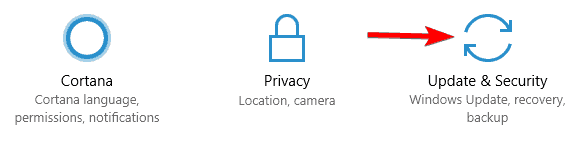
- Klikšķis Meklēt atjauninājumus pogu.
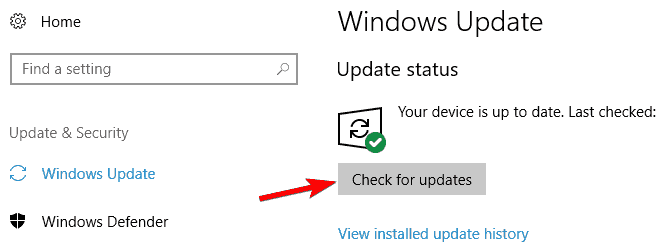
Ja jums rodas šī problēma, iespējams, to varēsit novērst, vienkārši instalējot jaunākos atjauninājumus. Pēc noklusējuma operētājsistēma Windows 10 atjauninājumus instalē automātiski, taču atjauninājumus jebkurā laikā varat pārbaudīt arī manuāli.
Windows tagad pārbaudīs pieejamos atjauninājumus. Ja atjauninājumi ir pieejami, tie tiks automātiski lejupielādēti un instalēti, tiklīdz restartēsit datoru. Kad esat instalējis trūkstošos atjauninājumus, pārbaudiet, vai problēma joprojām pastāv.
8. Izrakstieties un piesakieties savā kontā

Pēc lietotāju domām, ja izvēlne Sākt pazūd no Windows 10, iespējams, jūs varēsiet atrisināt problēmu, vienkārši izrakstoties un atkal piesakoties. Paturiet prātā, ka tas ir tikai risinājums, nevis pastāvīgs risinājums, tādēļ, ja meklējat pastāvīgu risinājumu, jums, iespējams, būs jāmēģina kaut kas cits.
Lai atteiktos un pieteiktos, jums vienkārši jāveic šādas darbības:
- Nospiediet Ctrl + Alt + Del. Tagad izvēlieties Izlogoties no izvēlnes.
- Pagaidiet dažas sekundes un pēc tam atkal pierakstieties savā kontā.
Pēc tam sākuma izvēlnei vajadzētu atsākt darboties. Tas nav pastāvīgs risinājums, kas nozīmē, ka jums būs jāatkārto šis risinājums ikreiz, kad rodas problēma.
9. Restartējiet File Explorer
- Nospiediet Ctrl + Shift + Esc atvērt Uzdevumu pārvaldnieks.
- Atrodiet Windows Explorer sarakstā. Ar peles labo pogu noklikšķiniet Windows Explorer un izvēlies Restartēt no izvēlnes.
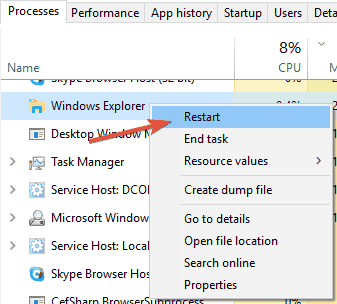
- Pagaidiet dažus mirkļus, līdz File Explorer tiek restartēts.
Ja Sākt izvēlne pazūd no Windows 10 instalēšanas, problēma var būt Failu pārlūks. Viens no ieteiktajiem risinājumiem, kas varētu jums palīdzēt, ir File Explorer restartēšana.
Kad File Explorer restartējas, pārbaudiet, vai problēma joprojām parādās. Ja šis risinājums jums noderēs, jums tas būs jāatkārto ikreiz, kad rodas šī problēma.
10. Veiciet SFC un DISM skenēšanu
- Atvērt Uzdevumu pārvaldnieks. Klikšķiniet uz Fails> Palaist jaunu uzdevumu.
- Kad Izveidot jaunu uzdevumu atveras logs, ievadiet cmdun pārbaudiet Izveidojiet šo uzdevumu ar administratora tiesībām. Klikšķiniet uz labi sākt Komandu uzvedne.
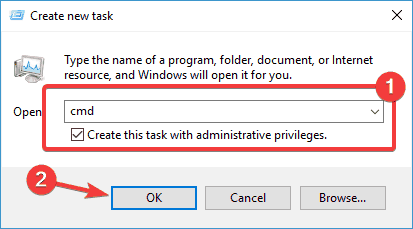
- Kad Komandu uzvedne sākas, ievadiet sfc / scannow un nospiediet Enter lai to palaistu.
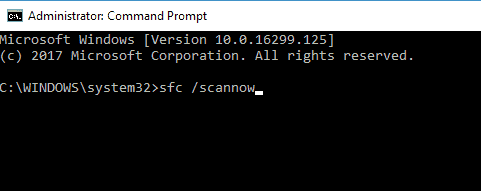
- Tagad tiks sākta SFC skenēšana. Šī skenēšana var ilgt līdz 15 minūtēm, tāpēc nepārtrauciet to.
Dažreiz jūsu izvēlne Sākt pazūd, jo jūsu Windows 10 instalācija ir bojāta. Šādā gadījumā jūs, iespējams, varēsit atrisināt šo problēmu, veicot SFC un DISM skenē.
Abi šie skenējumi ir paredzēti bojātas instalācijas labošanai, tāpēc, iespējams, vēlēsities tos izmēģināt. Lai veiktu šos skenējumus, jums jāveic šādas darbības:
Kad SFC skenēšana ir pabeigta, pārbaudiet, vai problēma joprojām pastāv. Ja problēma joprojām pastāv vai ja nevarējāt palaist SFC skenēšanu, tā vietā ir jāpalaiž DISM skenēšana. Lai to izdarītu, vienkārši rīkojieties šādi:
- Sākt Komandu uzvedne kā administrators.
- Ievadiet un palaidiet šo komandu:
-
DISM / Online / Cleanup-Image / RestoreHealth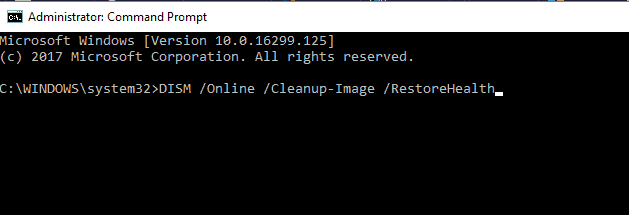
-
- Tagad tiks sākta DISM skenēšana. Ir vērts pieminēt, ka šī skenēšana var ilgt līdz 20 minūtēm vai ilgāk, tāpēc nepārtrauciet to.
Kad skenēšana ir pabeigta, pārbaudiet, vai problēma joprojām pastāv. Ja iepriekš nevarējāt palaist SFC skenēšanu, atkārtojiet SFC skenēšanu vēlreiz un pārbaudiet, vai tas atrisina problēmu.
11. Izveidot jaunu kontu
- Atveriet Iestatījumu lietotne un virzieties uz Konti sadaļā.
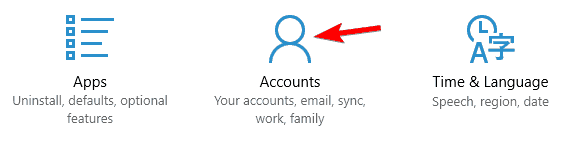
- Kreisajā pusē esošajā izvēlnē atlasiet Ģimene un citi cilvēki.
- Tagad kreisajā rūtī izvēlieties Pievienojiet šim datoram kādu citu.
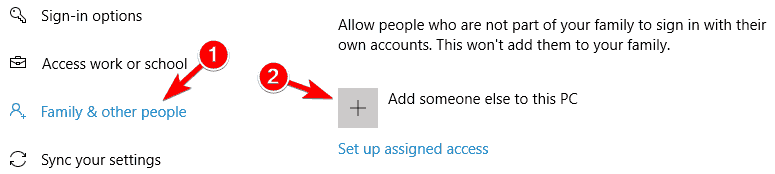
- Atlasiet Man nav šīs personas pierakstīšanās informācijas.
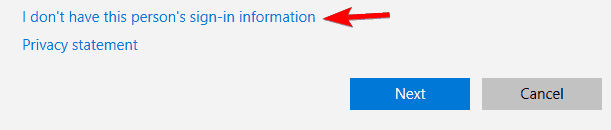
- Tagad izvēlieties Pievienojiet lietotāju bez a Microsoft konts.
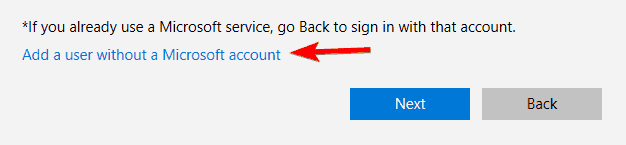
- Ievadiet vajadzīgo lietotāja vārdu un noklikšķiniet Nākamais.
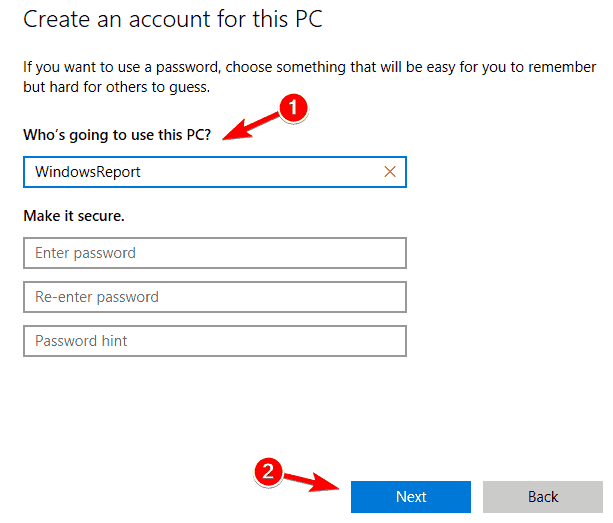
Ja jūsu Windows 10 datorā pazūd sākuma izvēlne, problēma var būt bojāts lietotāja konts. Tomēr to var viegli novērst, vienkārši izveidojot jaunu lietotāju kontu. Lai to izdarītu, vienkārši veiciet šīs darbības:
Pēc tam pārslēdzieties uz jauno kontu un pārbaudiet, vai problēma joprojām pastāv.
12. Noņemiet problemātisko atjauninājumu
- Atveriet Iestatījumu lietotne un dodieties uz Atjauninājumi un drošība sadaļā.
- Tagad noklikšķiniet uz Skatīt instalēto atjauninājumu vēsturi kreisajā rūtī.
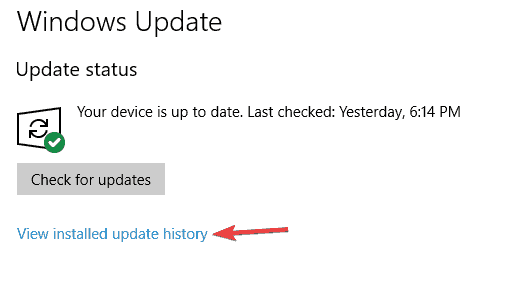
- Tiks parādīts pēdējo atjauninājumu saraksts. Klikšķiniet uz Atinstalējiet atjauninājumus.
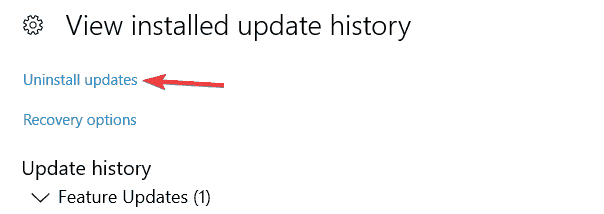
- Tagad jums vajadzētu redzēt instalēto atjauninājumu sarakstu. Veiciet dubultklikšķi uz atjauninājuma, lai to noņemtu.
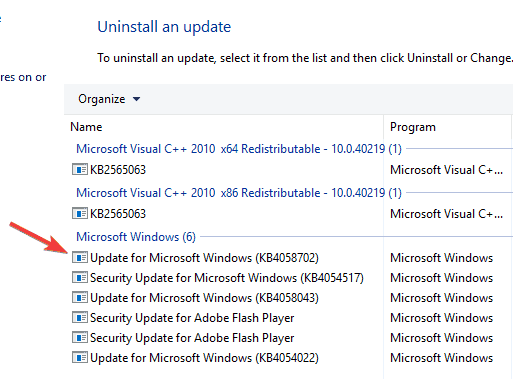
Dažreiz šī kļūda var rasties, ja instalējat problemātisku atjauninājumu. Lai novērstu problēmu, jums jāatrod un jānoņem problemātiskais atjauninājums no datora.
Kad problemātiskais atjauninājums ir noņemts, restartējiet datoru un pārbaudiet, vai problēma joprojām pastāv. Ja nevarat atrast problemātisko atjauninājumu, varat to izmantot arī Sistēmas atjaunošana lai atjaunotu datoru iepriekšējā stāvoklī.
Ja šo problēmu izraisīja noteikts atjauninājums, jums jāzina, ka Windows mēģinās to instalēt vēlreiz. Lai novērstu šīs problēmas atkārtošanos, jums ir jābloķē šis atjauninājums. Mēs jau paskaidrojām kā bloķēt noteiktu atjauninājumu instalēšanu sistēmā Windows 10 vienā no mūsu iepriekšējiem rakstiem, tāpēc noteikti pārbaudiet to, lai iegūtu detalizētas instrukcijas.
13. Atiestatiet Windows 10

Ja jums joprojām ir šī problēma un citi risinājumi jums nevar palīdzēt, ieteicams apsvērt Windows 10 atiestatīšanu. Mums jābrīdina, ka šī metode izdzēsīs visus jūsu failus un personiskos dokumentus no sistēmas nodalījuma, tāpēc noteikti dublējiet tos.
Pēc failu dublēšanas jums būs jāizveido Windows 10 instalācijas datu nesējs. To var izdarīt daudzos veidos, taču vienkāršākais veids ir izmantot Multivides izveides rīks. Pēc instalācijas datu nesēja izveidošanas varat atiestatīt datoru, rīkojoties šādi:
- Sāknēšanas secības laikā dažas reizes restartējiet datoru. Tas piespiedīs Windows 10 sākt papildu sāknēšanas režīmu.
- Izvēlieties Problēmu novēršana> Atiestatīt šo datoru> Noņemt visu.
- Jums var tikt lūgts ievietot Windows 10 instalācijas datu nesēju, tāpēc pārliecinieties, ka tas ir gatavs.
- Atlasiet savu versiju Windows un izvēlies Tikai disks, kurā ir instalēta sistēma Windows.
- Izvēlieties Vienkārši noņemiet manus failus. Tagad tiks parādīts to izmaiņu saraksts, kuras tiks veiktas atiestatīšana. Klikšķiniet uz Atiestatīt lai turpinātu.
Tagad sāksies atiestatīšanas process. Izpildiet ekrānā redzamos norādījumus, lai to pabeigtu. Pēc Windows 10 noklusējuma atiestatīšanas pārbaudiet, vai problēma ir atrisināta.
Tas ir viss, vairākas vienkāršas metodes, kā labot izvēlni Sākt, ja tā pazudīs no operētājsistēmas Windows 10. Ja jums ir citi jautājumi, kas saistīti ar šo tēmu, varat rakstīt mums zemāk lapas komentāru sadaļā, un mēs jums palīdzēsim pēc iespējas ātrāk.
 Vai jums joprojām ir problēmas?Labojiet tos ar šo rīku:
Vai jums joprojām ir problēmas?Labojiet tos ar šo rīku:
- Lejupielādējiet šo datora labošanas rīku novērtēts kā lielisks vietnē TrustPilot.com (lejupielāde sākas šajā lapā).
- Klikšķis Sāciet skenēšanu lai atrastu Windows problēmas, kas varētu radīt problēmas ar datoru.
- Klikšķis Labot visu lai novērstu problēmas ar patentēto tehnoloģiju (Ekskluzīva atlaide mūsu lasītājiem).
Restoro ir lejupielādējis 0 lasītāji šomēnes.


